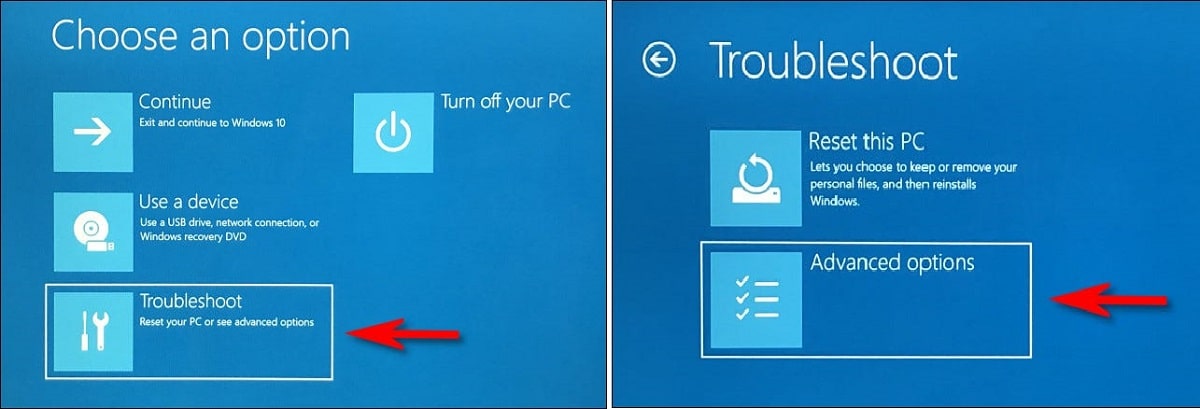Αν και είναι αλήθεια ότι η νέα έκδοση των Windows έχει εισαγάγει αξιοσημείωτες βελτιώσεις όσον αφορά την ασφάλεια και άλλες πτυχές (συνιστούμε να διαβάσετε Windows 10 έναντι Windows 11: κύριες διαφορές), είναι αναπόφευκτο να συμβαίνουν μερικές φορές αστοχίες. Ως χρήστες, πρέπει να γνωρίζουμε πώς να τα αντιμετωπίζουμε και να τα λύνουμε. Γι' αυτό είναι σημαντικό να γνωρίζουμε πώς να ξεκινήσετε τα Windows 11 σε ασφαλή λειτουργία.
Επομένως, εάν αντιμετωπίζετε προβλήματα με την εκκίνηση του υπολογιστή σας με Windows 11, μπορεί να είναι χρήσιμο να παίξετε την κάρτα επανεκκίνησης σε ασφαλή λειτουργία. Αυτό απενεργοποιεί προσωρινά τα προγράμματα οδήγησης και τις λειτουργίες και κάνει τον υπολογιστή μας πιο σταθερό.
Αν και οι περισσότεροι χρήστες του λειτουργικού συστήματος Microsoft γνωρίζουν ήδη την ασφαλή λειτουργία, αξίζει να θυμηθούμε τι είναι:
Τι είναι η ασφαλής λειτουργία των Windows;
Αυτή η λειτουργία χρησιμοποιείται για τη φόρτωση του λειτουργικού συστήματος όταν υπάρχει πρόβλημα που παρεμποδίζει την κανονική λειτουργία του.
Η ιδέα του ασφαλούς συστήματος είναι ότι οι χρήστες μπορούν Αποκτήστε πρόσβαση στο σύστημα για να μάθετε την πηγή του προβλήματος και προσπαθήστε να το διορθώσετε. Έτσι, αφού γίνουν οι απαιτούμενες διορθώσεις, το σύστημα μπορεί να επανεκκινηθεί και τα Windows θα φορτωθούν κανονικά.
Υπάρχουν, ναι, σημαντικές διαφορές μεταξύ της κανονικής φόρτωσης των Windows και της ασφαλούς εκτέλεσης.
- Για λόγους ασφαλείας, τα περισσότερα προγράμματα οδήγησης συσκευών δεν φορτώνονται.
- Δεν εκτελούνται ούτε τα αρχεία autoexec.bat ή config.sys.
- Όσο για την επιφάνεια εργασίας, φορτώνει μόνο σε 16 χρώματα με ανάλυση 640 x 480 pixel. Η εμφάνισή του είναι επομένως αρκετά υποτυπώδης.
- Ως υπενθύμιση, οι λέξεις "Safe Mode" εμφανίζονται συνεχώς στη γωνία της οθόνης.
Αποκτήστε πρόσβαση στην ασφαλή λειτουργία όταν ενεργοποιείτε τον υπολογιστή σας
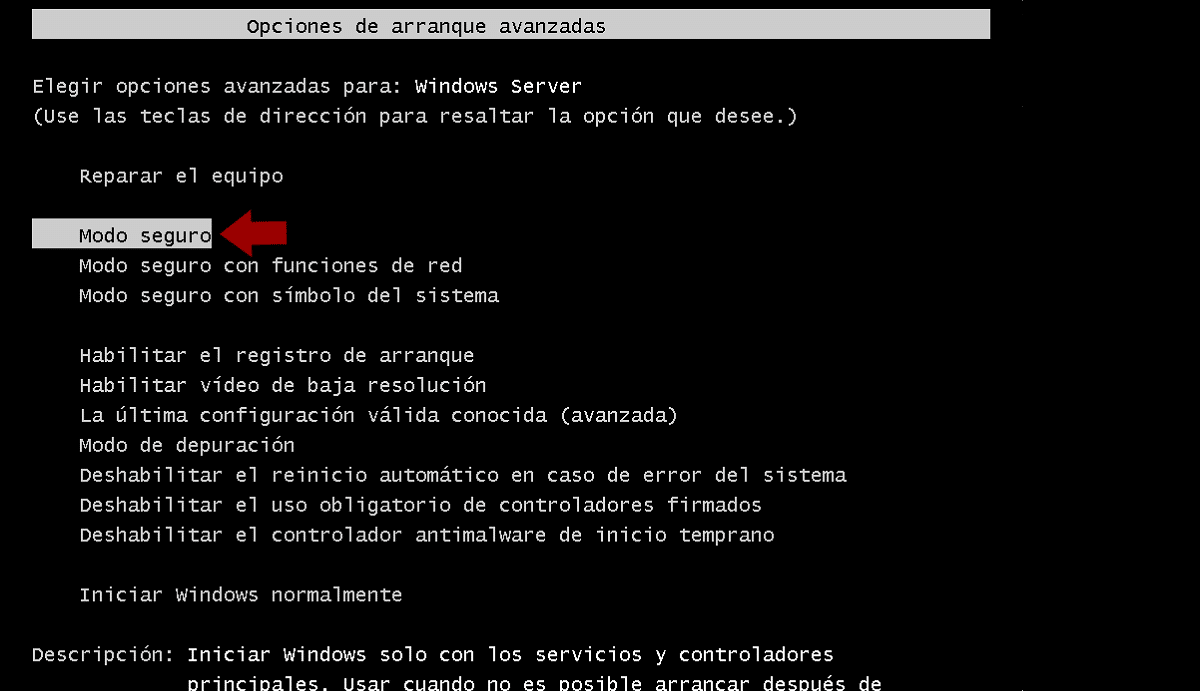
Πώς να ξεκινήσετε τα Windows 11 σε ασφαλή λειτουργία
Σε προηγούμενες εκδόσεις των Windows, ήταν δυνατή η πρόσβαση στην ασφαλή λειτουργία κατά τη διαδικασία εκκίνησης του υπολογιστή. Ο τρόπος για να γίνει αυτό ήταν να πατήσετε ένα πλήκτρο λειτουργίας (για παράδειγμα F8) αμέσως μετά την ενεργοποίηση του υπολογιστή.
Αυτή η επιλογή εξαφανίστηκε από τα Windows 8. Χάρη στις τεχνολογικές βελτιώσεις, ο χρόνος εκκίνησης μειώθηκε τόσο πολύ που δεν άφηνε περιθώρια για τη δυνατότητα πατήματος οποιουδήποτε πλήκτρου. ο εναλλακτική λύση που προσφέρεται από τη Microsoft ήταν η "Αυτόματη αποτυχία", που επιτρέπει στον υπολογιστή να ξεκινά αυτόματα σε λειτουργία αντιμετώπισης προβλημάτων για προχωρημένους σε περίπτωση προβλημάτων.
Υπάρχει ένας τρόπος να αναγκάσετε τον υπολογιστή να αποκτήσει πρόσβαση σε αυτήν τη λειτουργία: συνίσταται στην ενεργοποίηση του υπολογιστή και, όταν το λογότυπο του κατασκευαστή εμφανίζεται στην οθόνη, πατήστε το φυσικό κουμπί λειτουργίας. Η επανάληψη αυτής της ενέργειας δύο φορές στη σειρά θα εμφανίσει μια σύνθετη αρχική οθόνη. Στη συνέχεια, πρέπει απλώς να ακολουθήσετε τις οδηγίες για να αποκτήσετε πρόσβαση στην ασφαλή λειτουργία.
Ξεκινήστε τα Windows 11 σε ασφαλή λειτουργία
Όταν κάνουμε επανεκκίνηση του υπολογιστή μας σε λειτουργία «Advanced Start» στα Windows 11, θα έχουμε βασικά δύο τρόπους πρόσβασης στην ασφαλή λειτουργία: έναν απλό και έναν προηγμένο. Εξηγούμε και τα δύο παρακάτω:
Απλή μέθοδος
Αυτός είναι ο ευκολότερος τρόπος για να ξεκινήσετε τα Windows 11 σε ασφαλή λειτουργία:
- Ανοίγουμε το μενού "Αρχή".
- Στη συνέχεια, κάνουμε κλικ στο εικονίδιο λειτουργίας που εμφανίζεται στην κάτω δεξιά γωνία.
- Στη συνέχεια, κρατάμε πατημένο το κλειδί "Βάρδια" στο πληκτρολόγιό μας και κάντε κλικ "Επανεκκίνηση".
Προηγμένη μέθοδος
Ένας άλλος εναλλακτικός τρόπος για να ανοίξετε την ασφαλή λειτουργία όταν εργάζεστε με τα Windows 11 είναι μέσω του μενού ρυθμίσεων. Είναι ένα μονοπάτι λίγο λιγότερο άμεσο από το προηγούμενο, αλλά εξίσου αποτελεσματικό. Από την άλλη, έχει το πλεονέκτημα που μας καθοδηγεί στον τρόπο αναγνώρισης και επίλυσης δυσλειτουργιών του λειτουργικού συστήματος.
-
-
- Αρχικά, μπαίνουμε στο μενού "Σύνθεση" πατώντας τα πλήκτρα windows + i
- Στη συνέχεια, πρέπει να κάνετε κλικ στο "Σύστημα" στην πλαϊνή μπάρα. Μετά από αυτό πρέπει να επιλέξετε "Ανάκτηση".
- Στις Επιλογές ανάκτησης, αναζητούμε την επιλογή «Προηγμένη εκκίνηση» και κάνουμε κλικ στο κουμπί "Επανεκκίνηση τώρα" (Πριν συνεχίσετε, εμφανίζεται ένα παράθυρο διαλόγου των Windows στην οθόνη που θα μας ειδοποιήσει για την ευκολία αποθήκευσης των αλλαγών πρώτα).
Ξεκινήστε τα Windows 11 σε ασφαλή λειτουργία
- Μετά την επανεκκίνηση, τα Windows θα μας εμφανίσουν μια μπλε οθόνη με τον τίτλο του "Διάλεξε μια επιλογή". Σε αυτό εμφανίζονται αρκετές επιλογές. Αυτό που θα επιλέξετε είναι το "Λύνω προβλήματα".
- Στο επόμενο μενού, κάντε κλικ στο "Ρυθμίσεις εκκίνησης" και μετά μέσα "Επανεκκίνηση".
- Από αυτό το βήμα μπαίνουμε στη φάση αντιμετώπισης προβλημάτων. Μετά την επανεκκίνηση θα έχουμε πρόσβαση σε ένα νέο μενού που ονομάζεται "Ρυθμίσεις εκκίνησης" που αποτελείται από εννέα αριθμημένες επιλογές. Οι δυνατότητες που έχουμε είναι οι εξής (*):
- Για να ξεκινήσετε την κανονική ασφαλή λειτουργία, πατάμε το πλήκτρο «4».
- Για πρόσβαση στην ασφαλή λειτουργία με λειτουργίες δικτύου, πατήστε το πλήκτρο «5».
- Και για να μεταβούμε σε ασφαλή λειτουργία με τη γραμμή εντολών, πατάμε το πλήκτρο «6».
- Τέλος, μόλις κάνουμε την επιλογή μας, τα Windows θα ξεκινήσουν σε ασφαλή λειτουργία. Λάβετε υπόψη ότι η οθόνη θα έχει χαμηλότερη ανάλυση.
-
(*) Ποια από αυτές τις επιλογές να διαλέξετε; Κατά γενικό κανόνα, οι επιλογές 4 και 5 είναι οι πιο ενδεικτικές, αν και η επιλογή 6 μπορεί να είναι πολύ χρήσιμη για την αντιμετώπιση προβλημάτων για προχωρημένους, εάν γνωρίζουμε πώς να χειριζόμαστε καλά τη γραμμή εντολών των Windows.
Κλείστε την ασφαλή λειτουργία στα Windows 11
Εάν μετά την πρόσβαση στη λειτουργία στα Windows 11 έχουμε καταφέρει να διαγνώσουμε και να λύσουμε το πρόβλημα, μπορούμε να κάνουμε επανεκκίνηση του υπολογιστή μας κανονικά, αλλά πρώτα πρέπει έξοδος από το περιβάλλον ασφαλείας. Πως να το κάνεις? Τίποτα πιο απλό: αρκεί να κάνουμε επανεκκίνηση και να απενεργοποιήσουμε τη συσκευή μας με τον ίδιο τρόπο που γίνεται συνήθως, χωρίς να χρειάζεται κάποια άλλη ενέργεια.